iTunesエラー9はあまり一般的ではありませんが、かなり深刻なエラーであり、デバイスでトラブルシューティングを行う必要があります。このエラーは、コンピュータでMac / iTunesを使用してiDeviceを復元または更新しようとしたときに発生します。更新の完了やデータの復元ができなくなるため、非常にイライラします。しかし、これを解決する方法があります。最も簡単な方法でiTunesエラー9を修正する方法を知るために読み続けてください。
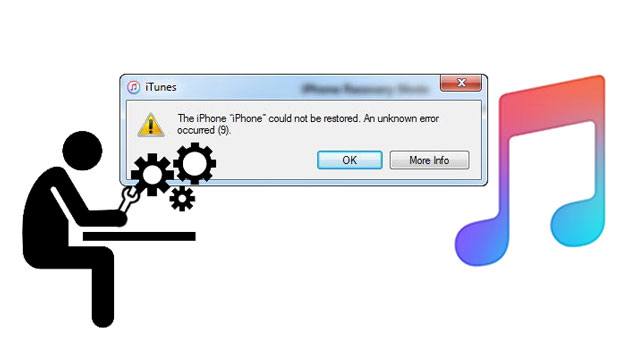
Q1: iTunes エラー 9 とは何ですか?
エラー9は、ファームウェアの更新中、またはシステムがiTunes経由でiPadまたはiPhoneを復元するときに表示される多くのエラーコードの1つです。このエラーは、USBが電話に接続されているため、同期中に切断されることに関連しています。
Q2: iPhone / iTunesでエラー9が発生する原因は何ですか?
iTunesエラー9は、次のような理由で発生する可能性があります。
*ジェイルブレイクされたiPhone。
*破損したネットワーク設定。
*ケーブルの損傷。
* Appleサーバーへのアクセスを防止するセキュリティソフトウェア。
もっと見る:iPhoneの画面にいくつかの緑色の線がある場合はどうなりますか?どうすれば修正できますか?
iTunesエラー9は一般的ではなく、多くのiOSユーザーは既知のエラー3194および4014と比較してそれに精通していません。残念ながら、エラーが発生しなければならないため、幸運ではない人もいます。しかし、良い点は、簡単に修正できることです。これを解決する素晴らしい方法は次のとおりです。
あなたはiTunesエラー9を修復するための強力なツールを必要としていますか? iTunesの修復 ソフトウェアはあなたのためのアプリです。これは、ほとんどすべてのiTunesエラー、バッテリーのバグなどを修正するのに役立つように設計されています。
このツールを使用するときは、データが失われないようにしてください。したがって、まだバックアップしていない情報について心配する必要はありません。このiTunesエラー修復ツールは非常に使いやすいです。iTunesがiOSデバイスを認識できない場合の接続の問題を解決することもできます。
その主な機能:
* iTunesエラー9、 エラー13014、エラー14などのような100以上のiTunesエラーを修復します。
*データを失うことなくiTunesのエラーを修正します。
* iTunesのすべてのバージョンがサポートされています。
* iTunesのパフォーマンスをすばやく改善します。
以下のこのiTunes修復プログラムをダウンロードしてください。
このプログラムを介してiTunesエラー9を修正する方法:
01月コンピュータにソフトウェアをダウンロード、インストール、起動し、[ システム修復] モジュールを選択します。
02月 iTunesの修復に移動すると、3つの修復オプションを含むポップアップウィンドウが表示されます。最初のオプションである[ iTunesエラーの修復 ]オプションをクリックします。

03iTunesは利用可能なコンポーネントのチェックを開始します。確認後、[修復]オプションをクリックして 修復 プロセスを開始します。

また読む:
iTunesがiPhoneの問題を認識しない問題を修正する[2023アップデート]
iPhone SIMがサポートされていない問題を回避する方法は?(上位11の方法)
iTunes 9のエラーが常に発生する場合は、iTunesのバージョンが最新ではない可能性があります。通常、Appleはバグを修正し、iTunesの動作を改善するためにiTunesアップデートを頻繁にリリースします。そのため、古いバージョンのiTunesを使用しているときに更新または復元すると、このエラーが発生する可能性があります。したがって、更新して、エラーが停止するかどうかを確認してください。
01月iTunesを開き、画面の左上隅にあるiTunesアイコンをタップして、[ 更新の確認 ]オプションを選択します。
02月アプリをリモート サーバーに接続します。これで、最新バージョンをダウンロードできます。
03月更新後は必ずコンピュータを再起動してください。

詳細情報:iPadがクラッシュし続ける場合は、このガイドに従ってすばやく修復できます。
デバイスに保存されている不適切な設定や構成ミスも、このエラーを引き起こす可能性があります。これは、iPhoneだけでなく、すべてのスマートフォンに影響を与える一般的な原因です。iPhoneとコンピュータを再起動するには、次の手順を実行します。
コンピュータの場合:
[スタート]ボタンに移動し、[電源]ボタンをクリックして、[ 再起動 ]オプションから選択してコンピューターを再起動します。
iPhone 8 以降の場合:
音量 大 ボタンをすばやく押してから、 音量小 ボタンを押します。次に、Appleロゴが表示されるまで サイド ボタンを長押しします。
iPhone 7の場合:
Appleロゴが表示されるまで 音量小 ボタンと サイド ボタンを長押しします。
iPhone SE/iPhone 6s 以前の場合:
Appleロゴが表示されるまで 、トップ/サイド ボタンと ホーム ボタンを長押しします。

あなたが好きだと思います: ズームモードでスタックしたiPhoneをすばやく修正するにはどうすればよいですか?(解決済)
古いOSもiTunesエラー9を引き起こす可能性のある要因である可能性があります。したがって、コンピュータのOSが最新であることを確認してください。また、iOSデバイスのファームウェアを確認してください。
01月 [スタート ]ボタンに移動し、[ 設定]に進みます。
02月[ 更新とセキュリティ ]> [WindowsUpdate]をクリックして、利用可能な更新プログラムを確認します。更新プログラムが利用可能な場合は、コンピューターを更新してください。

おそらくあなたが必要です:iPadがソフトウェアの更新に失敗しますか?自分で修理したい場合は、この有益なガイドをお読みください。
iPhoneとコンピュータの間に接続がない場合、iTunesでアップデートまたは復元することはできません。ケーブルまたはコンピューターのUSBポートが損傷していると、これらのデバイス間の接続が良好になりません。したがって、USBケーブルをチェックして、ケーブルが機能し、USBポートが損傷していないことを確認してください。別のデバイスに接続して、機能するかどうかを確認することもできます。
iTunesエラー9が発生している場合は、デバイスのキャッシュをクリーンアップすると、問題の復号化に役立つ場合があります。通常、アプリを更新すると、アプリはキャッシュを保存する傾向があり、電話の速度が低下します。デバイスに大量のキャッシュがある場合は、それをクリーンアップして、問題が解決するかどうかを確認します。iOSデバイスのキャッシュをクリアする方法は次のとおりです。
01月iOSデバイスの [設定]に移動し、ブラウザをタップしてSafariを表示します。
02月を選択してください 履歴とウェブサイトデータを消去 する オプションを選択します。これを行うと、ブラウザからすべてのキャッシュが消去されます。

現在のコンピューターを信頼できない場合は、別のコンピューターを使用してみてください。現在使用しているコンピューターにいくつかの問題がある可能性があります。だから、iTunesエラー9が押収されるかどうかを確認するために別のものを試してください。ただし、適切な速度とメモリを備えた信頼できるコンピューターを使用していることを確認してください。
すべてのiOSデバイスに最適なデータマネージャは、 Coolmuster iOSアシスタントです。このiTunesの代替手段は、iTunesバックアップを復元できない場合に備えて、データのバックアップを作成するのに役立ちます。写真、メッセージ、連絡先などをエクスポートできます。したがって、この強力なiTunesの代替手段を使用すると、ワンクリックでiOSデバイスをバックアップおよび復元できます。
それです!これですべてのトリックが得られ、iPhoneの復元エラー9の問題が発生した場合は、何をすべきかがわかります。これらのヒントがプロセスをガイドすると、デバイスは再び通常の状態に戻ります。その上、最も便利な方法で、エラー9を含む100 + iTunesエラーを修正できるiTunes修復ツールがあります。
関連記事:
iPhoneから永久に削除された写真を回復する方法?[解決済]
[修正済み]壊れたiPhoneから写真を取り出すにはどうすればよいですか?
[解決済]5簡単な方法でiPhone上で削除されたメモを回復する方法?
4つの手間のかからない方法でiPhone上のSnapchatメッセージを回復する方法?